Annuncio pubblicitario
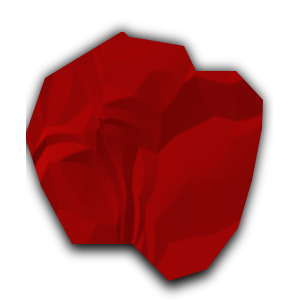 Occasionalmente, tutti facciamo qualcosa che è un po 'divertente con Photoshop che può o non può avere uno scopo in futuro. Quindi in questo momento, sto fornendo qualcosa per cui tutti possono sedersi, rilassarsi e dire "ehi, ci proverò!”
Occasionalmente, tutti facciamo qualcosa che è un po 'divertente con Photoshop che può o non può avere uno scopo in futuro. Quindi in questo momento, sto fornendo qualcosa per cui tutti possono sedersi, rilassarsi e dire "ehi, ci proverò!”
Quindi oggi ti insegnerò un piccolo trucco che ho imparato al liceo mentre facevo parte dello staff dei giornali. Se, per qualsiasi motivo, hai bisogno di un'immagine di carta spiegazzata, sono qui per dirti che puoi renderne abbastanza convincente usando solo Photoshop. È davvero facile, quindi vai avanti e avvia il tuo produttore di magia alimentato da Adobe (ma GIMP GIMP Paint Studio: un'ottima aggiunta per rendere GIMP un parco giochi per artisti digitali Leggi di più e Pixelmator potrebbe anche essere in grado di farlo).
Imposta la tua tela
Normalmente, quando scrivo un tutorial relativo alla modifica delle immagini, ti dirò tutte le risoluzioni di pixel folli necessarie per il tuo progetto. Tuttavia, nel caso di questo, non avrai bisogno di alcun dimensionamento impostato. Tutto ciò che devi fare a questo punto è aperto su un file Photoshop con uno sfondo bianco. Concesso, ti consiglio di creare un nuovo livello dallo sfondo non appena avvii questo progetto (
Livello> Nuovo> Livello dallo sfondo).Utilizzare lo strumento sfumatura
In questo momento, dovresti andare avanti e selezionare lo strumento sfumatura. Se non riesci a trovarlo sulla barra degli strumenti, è probabile che il secchiello sia ancora in coda. Per rimediare a ciò, apri il menu contestuale del secchiello (fai clic con il pulsante destro del mouse o fai clic su + CTRL) e vedrai lo strumento sfumatura come opzione. Fai clic e dovresti essere pronto per partire.

Dopo aver fatto ciò, è necessario accedere alle opzioni dello strumento sfumatura e modificare la modalità in "Differenza". Inoltre, è necessario utilizzare l'opzione gradiente radiale. Nel caso in cui non si sia sicuri, l'opzione del gradiente radiale sarà la seconda scelta tra le varie opzioni offerte per le impostazioni del gradiente, come indicato nella figura seguente.

Fai un mazzo di bolle
A partire da ora, puoi diventare solo un po 'pazzo. Con lo stesso spirito delle opere d'arte splatter, crea molti cerchi sovrapposti su tutta la tela. Questa potrebbe benissimo essere la parte più divertente del progetto, ed è facile lasciarsi trasportare un po 'semplicemente perché sembra bello. Tuttavia, ti incoraggio a non renderlo troppo complicato. Altrimenti, il documento potrebbe non risultare esattamente come desideri.
Di seguito è riportato un buon esempio di quanto potresti voler fare.

Come puoi vedere, ho creato alcuni vortici che creano cose che sembrano quasi pieghe e ombre. È una tecnica piuttosto ingegnosa da sola, e probabilmente potresti andare in una direzione completamente diversa. Tuttavia, quello che faremo è solo fare un po 'di carta.
Renderlo Papery
Bene, quindi ora che hai impostato le impostazioni di base, dovrai applicare il filtro Emboss a questo lavoro. Onestamente, sceglierei livelli di altezza bassi e medio alti. Inoltre, dovresti regolare l'angolazione come preferisci. A tutti gli effetti, sono andato con le impostazioni standard di questo filtro, ma ho regolato l'angolo di luce in modo leggermente leggermente.

Per un "umph" extra, potrebbe essere una buona idea regolare la luminosità e il contrasto dell'immagine in base alle proprie esigenze. Non posso aiutarti molto qui, perché devi farlo come ritieni opportuno. In questo caso, è davvero tutto per i tuoi gusti. Personalmente, mi piace una maggiore luminosità e contrasto, ma potresti trovare altri stili che ti piacciono.
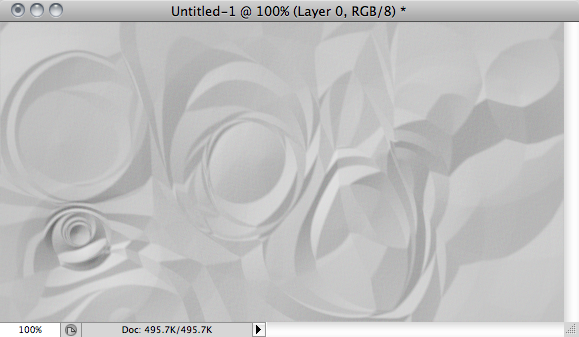
Modificalo per quello che ti serve
Non so davvero perché tu voglia fare carta digitale, ma sicuramente c'è una buona ragione per farlo. Tuttavia, con l'immagine grezza che abbiamo qui, potresti vedere alcune sezioni che sono piuttosto non cartacee. Ecco perché è una buona idea creare un'immagine enorme e poi ritagliare le parti che ti piacciono. Ad esempio, mi piace principalmente il lato destro dell'immagine mostrata, quindi la userò solo.
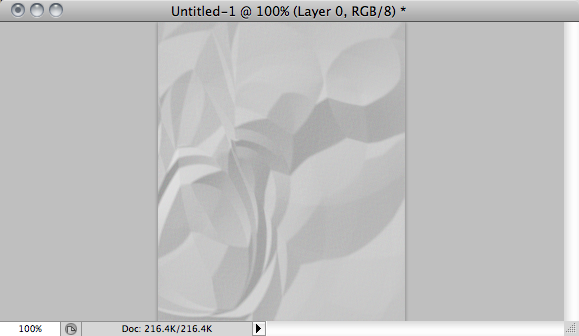
A mio avviso, sembra un po 'più simile alla carta spiegazzata poiché manca le pieghe circolari come nell'immagine originale. Un'altra cosa che puoi fare è usare lo strumento Lazo poligonale e ritagliare una sezione, facendo sembrare che tu abbia strappato la carta da un foglio più grande. Aggiungi un'ombra sotto per effetto e hai qualcosa che sembra piuttosto elegante.
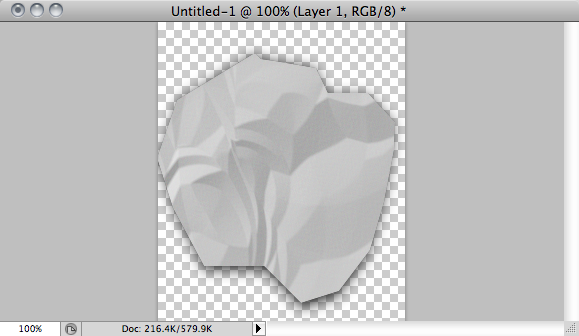
Ecco perché ho detto che dovresti rendere lo sfondo stesso un livello, in realtà. Un'ultima cosa che ti mostrerò è che, usando lo strumento di regolazione Tonalità / Saturazione, puoi effettivamente cambiare il colore della carta. Per riferimento, ho riaggiustato la luminosità e il contrasto per il pezzo che vedi di seguito.
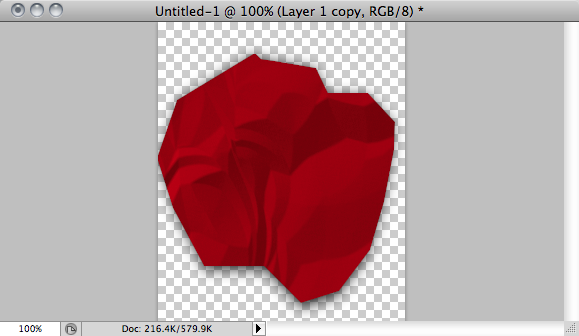
Conclusione
Perché stai creando carta spiegazzata in Photoshop? Bene, perché puoi, ecco perché! Per qualsiasi scopo tu abbia per questo tutorial, ora saprai sicuramente come farlo bene. In realtà credo che potresti farlo per a cinguettio Come creare uno sfondo Twitter in PhotoshopForse hai già provato Twitbacks o forse non ti piace limitarti a un'app come PrettyTweet. Sei pronto per i cani di grossa taglia e vuoi progettare il tuo sfondo Twitter ... Leggi di più o a Youtube Crea un'immagine di sfondo standard per la tua pagina utente YouTube con Photoshop Leggi di più sfondo.
Quali altre cose interessanti sai come realizzare in Photoshop? Come hai usufruito di questo?
Joshua Lockhart è un bravo produttore di video web e uno scrittore leggermente più mediocre di contenuti online.